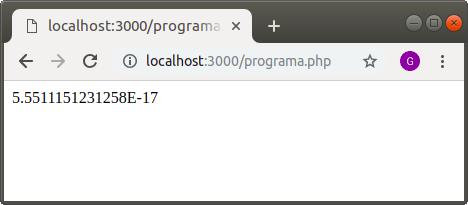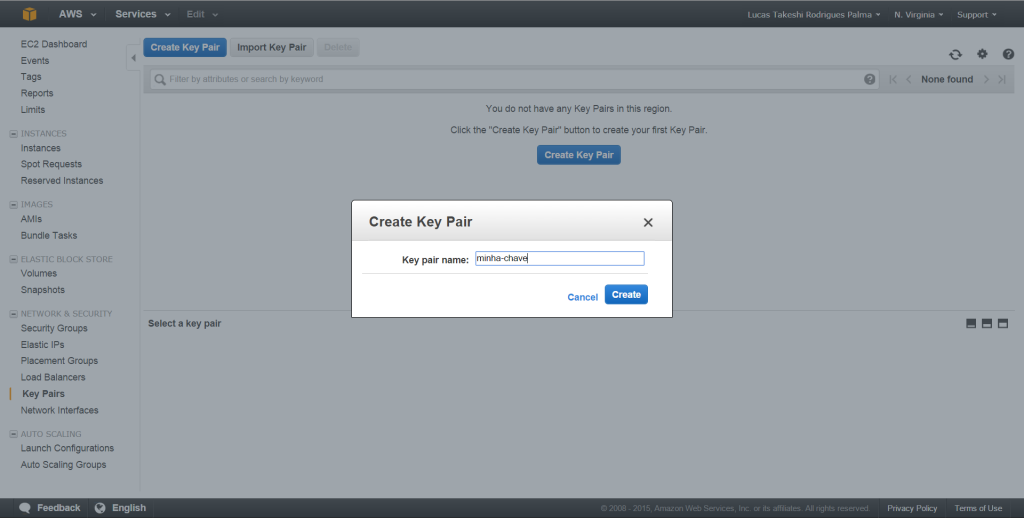i18n: Internacionalização com JSTL

A origem do termo i18n é bastante curiosa. Pessoas preguiçosas (como eu) odeiam ter que ficar escrevendo palavras grandes como internationalization. Adivinha quantas letras existem entre o i e o n?
A mesma idéia foi usada para localization: l10n.
Internacionalizar aplicações web é cada vez mais uma tarefa corriqueira de todo desenvolvedor web. Comumente as pessoas me perguntam como fazer para ter aquelas bandeiras no topo do site, que mudam a lingua do sistema inteiro (exemplo na aplicação demo do VRaptor).
A maioria dos frameworks web tem a sua maneira particular de prover esse mecanismo, mas o que muita gente desconhece é que existe uma forma padrão de fazer isso, definida na especificação do Java EE, através da JSP Standard TagLibs.
1. Escolha uma implementação
JSTL é apenas uma especificação, portanto é necessário o uso de uma de suas implementações. A mais usada é a Jakarta Standard, que você pode baixar diretamente do site da Apache.
Certifique-se de que esteja baixando alguma implementação da versão 1.1 da JSTL (ou superior). Não garanto que irá funcionar com versões mais antigas. Essa versão 1.1 da JSTL requer o uso de, no mínimo, a versão 2.4 da especificação de Servlets. Portanto certifique-se de configurar corretamente a versão no seu web.xml. Perceba o version="2.4" no exemplo abaixo:
<?xml version="1.0" encoding="UTF-8"?>
<web-app id="MinhaWebApp" version="2.4" xmlns="http://java.sun.com/xml/ns/j2ee" xmlns:xsi="http://www.w3.org/2001/XMLSchema-instance" xsi:schemaLocation="http://java.sun.com/xml/ns/j2ee
http://java.sun.com/xml/ns/j2ee/web-app\_2\_4.xsd">
<display-name>Minha aplicação</display-name>
<!-- Resto das coisas ... -->
</web-app>
Basta descompactar o zip que foi baixado e colocar o jstl.jar (jar da especificação) e o standard.jar (implementação) no diretório WEB-INF/lib da sua aplicação web.

2. Configure um arquivo de mensagens
Para dizer à JSTL qual será o arquivo que contém as mensagens do seu sistema, basta adicionar a seguinte configuração ao seu web.xml:
<web-app id="MinhaWebApp" version="2.4" xmlns="http://java.sun.com/xml/ns/j2ee" xmlns:xsi="http://www.w3.org/2001/XMLSchema-instance" xsi:schemaLocation="http://java.sun.com/xml/ns/j2ee
http://java.sun.com/xml/ns/j2ee/web-app\_2\_4.xsd">
<display-name>Minha aplicação</display-name> <context-param> <param-name> javax.servlet.jsp.jstl.fmt.localizationContext </param-name> <param-value>messages</param-value> </context-param> <!– Resto das coisas … –> </web-app>
Este arquivo de mensagens deve estar no classpath da sua aplicação web e deve possuir a extensão .properties. Existem várias formas de se fazer isso. A mais simples, é criar o arquivo messages.properties no diretório onde estão os fontes (*.java) da sua aplicação (comumente esse diretório se chama src).
Certifique-se também de não colocar este arquivo dentro de nenhum pacote. Se fosse mesmo necessário deixá-lo dentro de algum pacote, a configuração no web.xml mudaria um pouco:
<param-value>br.com.empresa.pacote.messages</param-value>.
3. Deixe todas as mensagens (e labels) do seu sistema no arquivo de mensagens
Comece colocando as mensagens no arquivo messages.properties:
site.titulo = Sistema com i18n
saudacao = Bem vindo ao sistema
campo.nome = Nome:
campo.email = Email:
campo.rua = Rua:
campo.cidade = Cidade:
botao.enviar = Enviar
botao.cancelar = Cancelar
erro.campo.obrigatorio = Por favor, preencha o campo
# etc ...
Agora, para usar essas mensagens nas suas páginas JSP, basta usar a taglib fmt da JSTL:
<%@ taglib uri="http://java.sun.com/jsp/jstl/fmt" prefix="fmt" %>
<html> <head> <title><fmt:message key="site.titulo"/></title> </head> <body> <h1><fmt:message key="site.titulo"/></h1> <p><fmt:message key="saudacao"/></p>
<form> <fmt:message key="campo.nome"/> <input type="text" name="nome" /><br/>
<fmt:message key="campo.email"/> <input type="text" name="email" /><br/>
<fmt:message key="campo.rua"/> <input type="text" name="rua" /><br/>
<fmt:message key="campo.cidade"/> <input type="text" name="cidade" /> <p><input type="submit" value='<fmt:message key="botao.enviar"/>'></p> </form> </body> </html>
4. Traduza o sistema para mais línguas
Para fazer com que o sistema possa funcionar com diferentes línguas, basta criar novos arquivos de mensagens, um para cada lingua diferente. Por exemplo, para traduzir o sistema para o alemão:
# arquivo messages_de.properties
site.titulo = System mit i18n
saudacao = Herzlichen Willkommen
campo.nome = Name:
campo.email = Email:
campo.rua = Strasse:
campo.cidade = Stadt:
botao.enviar = Senden
botao.cancelar = Abbrechen
erro.campo.obrigatorio = Das ist ein benötige Feld
# etc ...
E para ter uma versão em inglês do sistema:
# arquivo messages_en.properties
site.titulo = i18n system
saudacao = Welcome
campo.nome = Name:
campo.email = Email:
campo.rua = Street:
campo.cidade = City:
botao.enviar = Send
botao.cancelar = Cancel
erro.campo.obrigatorio = Required field
# etc ...
Estes arquivos devem estar no mesmo diretório do arquivo de mensagens padrão: messages.properties.
A tag fmt:message sempre procura o arquivo de mensagens mais adequado para o Locale associado ao usuário. No início, o Locale do usuário é aquele que está configurado no browser. Os navegadores enviam no cabeçalho das requisições quais são as línguas preferidas pelo usuário. Experimente mudar essas configurações no seu navegador e ver que o sistema passa a ser exibido em línguas diferentes.
Se o Locale associado usuário for en_US (inglês dos EUA), a tag fmt:message irá tentar buscar as mensagens nos seguintes arquivos, em ordem:
- messages_en_US.properties
- messages_en.properties
- messages.properties
O primeiro a ser encontrado será usado. Portanto, a boa prática é ter o arquivo messages.properties com a língua padrão do sistema e um arquivo específico para cada língua adicional.
5. Mude a língua do sistema a força
Para fazer com que o sistema passe a ser exibido em uma língua diferente da que o browser pediu, basta trocar o Locale associado ao usuário.
Para tal existe uma tag da JSTL, a fmt:setLocale, que pode ser usada junto com um c:if em uma página mudaLingua.jsp, por exemplo:
<c:if test="${not empty param.lingua}"> <fmt:setLocale value="${param.lingua}" scope="session"/> </c:if>
Basta agora chamar essa página passando o locale adequado. Experimente chamar mudaLingua.jsp?lingua=de e mudaLingua.jsp?lingua=en e ver o sistema ser exibido em outra lingua.
Parece um pouco estranho ter um jsp responsável pela tarefa de mudar a língua do sistema, já que os jsps deveriam ser responsáveis apenas pela apresentação (geração de html, no nosso caso). A funcionalidade parece se encaixar melhor dentro de uma classe responsável por mudar a lingua do sistema.
A classe javax.servlet.jsp.jstl.core.Config serve justamente para controlar as configurações da JSTL programaticamente. Com isso, você pode ter uma servlet, uma action do struts, uma lógica do vraptor, ou algo similar para mudar a lingua do seu sistema.
Exemplo com uma servlet:
public class MudaLinguaServlet extends HttpServlet { @Override protected void service(HttpServletRequest request, HttpServletResponse response) throws ServletException, IOException { String language = request.getParameter("lingua"); Locale locale = new Locale(language);
Config.set(request.getSession(), Config.FMT\_LOCALE, locale); Config.set(request.getSession(), Config.FMT\_FALLBACK\_LOCALE, locale);
response.sendRedirect("index.jsp"); } }
Basta agora chamar a servlet passando o parâmetro lingua. Experimente chamar mudaLingua?lingua=en e mudaLingua?lingua=de. Ou você pode ainda deixar bandeiras para diferentes países com links para essa Servlet que muda a língua.